Почему майнкрафт не запускается
Minecraft не запускается

Содержание:
Очень неприятно, когда не выходит чего-нить сделать в Майнкрафт. Ещё неприятней, когда игра лагает. Но когда Minecraft вообще не запускается, то хоть головой об стену! Поэтому, в целях сохранения вашей недвижимости, была написана эта статья. Пожалейте имущество – почитайте руководство.
Итак, не запускается Minecraft. Почему? Что делать? Причин, по которым возникает самая досаждающая проблема, может быть несколько. Рассмотрим и причины, и варианты решений.
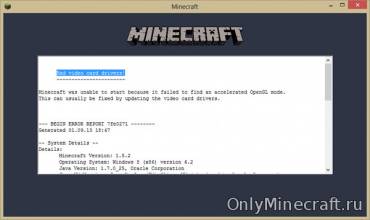
Проблемы с Java
Наверное, наиболее распространённая Minecraft оказия связана с неправильной работой java. Принимайте радикальные меры:
- Удалите все джавовые компоненты. В Панели управления отыщите соответствующий пункт. Как вариант, можете воспользоваться сторонней программой, например, «CCcleaner».
- Перезагрузитесь.
- Скачайте Java. Качать нужно подходящий вам вариант. Если ваша ОС 32-разрядная, устанавливайте java для такой системы. Если ось 64-разрядная, качайте и устанавливайте соответствующую. Чтобы узнать свою версию, вам в помощь клавишная комбинация — win+pausebreak.
- Скачайте лаунчер. Распакуйте его (желательно не «класть» его на Рабочий стол).
- Удалите папки: если у вас Win 7, то вот эту

А если 7 вы ещё не освоили, а юзаете Windows XP, то эту

- Запустите лаунчер. Затем введите регистрационные данные. И опять-таки, постарайтесь не запускать его с Рабочего стола. С диска «C», с «D», но только стол обойдите стороной. Если этот совет не помог, попробуйте запустить лаунчер, предварительно не распаковывая. В некоторых случаях в проблемах с Minecraft помогает именно это.
Рекомендация переустановить Java хороша, безусловно. Однако иногда дело до установки не может дойти, потому что старую версию не удаётся удалить. Берёт и выскакивает в Windows такая ошибка:
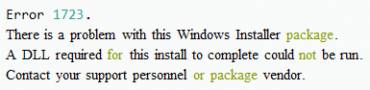
Что делать? Попробуйте воспользоваться утилитой от вездесущей Майкрософт – «Fix it». Программка эта позволяет выискивать и устранять проблемы, препятствующие установке и удалению приложений. Должна помочь и вам.
Всему виной видеопроцессор
С Джавой вроде разобрались. Предположим, с этим у вас уже всё ОК, а Майнкрафт всё равно не запускается. Вы уже пробовали 7 или 70 раз, а злой рок продолжает препятствовать. Успокойтесь, вполне возможно, что рок тут ни при чём. Если выскочило окно, как на скрине, то проблема кроется в видеокарте.
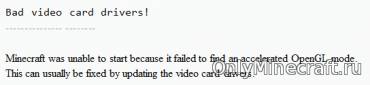
Ну, этот «лимон» можно легко превратить в вкуснейший «лимонад». Достаточно обновить видеокартовские драйвера. Если вы позабыли, а то и не знаете, что у вас там за карта, жмите «win+r». Выскочит окно, в котором пропишите «dxdiag». Подтвердите своё желание проинформироваться нажатием «Enter». Опять вылезет окошко, в котором будет масса информации о вашем ПК. Найдите вкладку «экран» или «монитор» (зависит от вашей Windows, от того, что именно у вас: 7 или др.). Выясните, какой фирмы видеокарта, посмотрите, что за модель. Затем отправляйтесь к производителю. Каждый из них, будь то Radeon, Geforce, Intel или др., потребуют от вас указания типа ОС и модели карты. Модель вы уже знаете, а операционку смотрите там же, где выясняли подробности о видеопроцессоре. Зная технические нюансы, качайте и устанавливайте драйвер.
Обновить драйвера вам совсем не помешает и тогда, когда Майнкрафт вполне запускается, но в процессе игры вылезают косяки, связанные с видео, например, что-то неправильно отображается. Причём, система может убеждать вас, что никаких обновлений не нужно. Вы систему на хутор отправляйте, и следуйте доброму совету.
Траблы со списком серверов
Бывает, что Minecraft не запускается, потому что не показывается список серверов. Или же он отображается, однако возникают проблемы с загрузкой. Скорее всего, антивирус или файервол блокируют соединение. Исправить подобную проблему можно, исключив Майнкрафт из списка «врагов». Покопайтесь и там, и там, и «попросите» их не обращать внимание на игру.
Возможно, проблема и не в системных защитниках. Тогда попробуйте проинспектировать файл «hosts». Найти его можно здесь: c:windowssystem32drtiversetc. Откройте его обычным Блокнотом и сравните с текстом, приведённым на скриншоте.
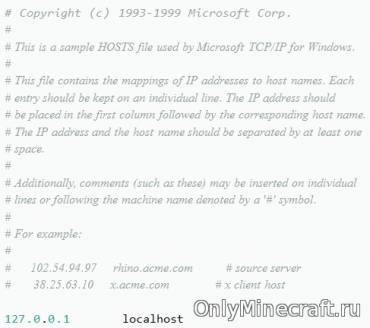
Заметили что-нибудь лишнее? Удаляйте. И обязательно включите опцию показа скрытых файлов. Владельцы Windows 7 могут делать их видимыми, зайдя через Панель управления в «оформление и персонализацию». Там-то и нужно снять галочку с пункта, предлагающего скрытые файлы никому не показывать.
Теперь вы знаете, почему не запускается Майнкрафт и что с этим делать в Windows.
Что делать если лаунчер Minecraft не запускается?
Разработчики самых крупных студий, а также программисты-любители день и ночь создают модификации для Minecraft. Отсюда возникает много проблем, например, лаунчер Майнкрафт не запускается из-за множественных ошибок и несовместимости. Рассмотрим основные проблемы, из-за которых лаунчер Minecraft не работает должным образом.
Что делать, если не запускается лаунчер?
Майнкрафт – игра с мировой известностью, но почему лаунчер не запускается? Ответить сходу на такой вопрос достаточно сложно. Опытные геймеры предлагают сразу же рассмотреть самые частые неполадки и способы их устранения.
Ошибка Java
Распространенные симптомы, мешающие нормальному запуску клиента лаунчера, – некорректная работа Java. Исправить данные ошибки возможно следующим образом:
- Полностью удалить библиотеки Джава, а также все следы присутствия программы. Легче всего выполнить эту задачу с помощью вспомогательного софта, например, CCleaner.
- Провести чистку реестра с помощью вышеуказанной программы.
- Перезагрузить компьютер.
- Открыть «Компьютер», затем «Свойства системы». В новом окне будет указана версия используемой Windows. Эти данные пригодятся для дальнейшей работы.
- Загрузить Java через официальный сайт. Перед непосредственным скачиванием следует указать разрядность утилиты – она должна соответствовать вашей ОС.
- Установить Java.
- Удалить предыдущий лаунчер.
- Установить Minecraft, ввести регистрационные данные.
Узнайте подробнее об ошибках Java и способах их решения на отдельной странице нашего сайта.
Графический адаптер
Еще один нюанс, вызывающий вопрос, почему не запускается лаунчер Майнкрафт. Недостаток производительности видеокарты препятствует нормальному запуску игры.
Верное решение – обновление видеодрайвера:
- Откройте диспетчер устройств Windows.
- Найдите в списке видеокарту или дискретный контроллер видео.
- Кликните по нему правой кнопкой мыши, затем нажмите «Обновить драйверы».
- При наличии интернет-соединения выбираем «Автоматический поиск», в других случаях необходимо выбрать путь к драйверам вручную.
Возможен другой способ установки актуального ПО для видеоплаты. Откройте официальный сайт разработчика устройства, затем перейдите в раздел техподдержки и загрузок. Далее потребуется указать серию, модель видеокарты, разрядность используемой ОС. По завершении загрузки производим установку драйвера как обычной программы.
Работа антивируса
Случается, что лаунчер не открывается из-за блокировки со стороны защитных приложений. Обычно этими блокировщиками являются антивирусы.
Популярные антивирусные программы могут воспринимать активность загрузчиков как потенциальную угрозу, из-за чего геймерам не удается поиграть в Майнкрафт.
Решение проблемы очевидно – временное отключение антивируса. Также рекомендуется добавить лаунчер Minecraft в «доверенную зону» антивируса.
Проблемы с Forge
При некорректной конфигурации второстепенного софта лаунчер не будет запускаться. Появится ошибка «The directory is missing a launcher profile forge».
Что делать пользователю:
- Прежде всего необходимо установить лаунчер и клиент Майнкрафт.
- Запустить Forge и убедиться в наличии ошибки с профилем клиента.
- В настройках вышеуказанной программы поставить галочку «Extract», указать путь к каталогу, где установлен Minecraft.
- Запустить игру через launcher.
Что делать, если лаунчер Майнкрафт вылетает?
Случается, что после запуска загрузчика игра самовольно завершает работу, возвращая геймера на рабочий стол Windows. Это частая ошибка, устранить которую возможно:
- Отключите фоновые приложения, которые могут потреблять слишком много ресурсов.
- Обновите лаунчер, клиент игры.
- Удалите папку сервера, которая находится в директории с игрой.
- Обновите Java и видеодрайверы.
В крайнем случае рекомендуется установка другого загрузчика.
Немалое значение имеет потребление ОЗУ:
- Откройте настройки лаунчера.
- Укажите максимальный объем оперативной памяти, доступной для Minecraft.
От недостатка оперативки страдает и Java. В результате игра будет часто зависать, иногда вылетать.
- Откройте «Панель управления», выберите «Настройки Java».
- Перейдите по вкладке «Java», затем нажмите кнопку «View».
- В новом окне открываем «Runtime parameters».
- В строке для ввода прописываем максимальный объем оперативки.
Видео: Что делать, если лаунчеры не запускаются – решение проблем.
Что делать, если лаунчер выдает ошибку?
После запуска загрузчик может выдавать ошибку с малоинформативным описанием. В таких случаях рекомендуется:
- Отключить вспомогательные шейдеры, регулирующие прорисовку текстур.
- Отключить лишние программы в фоне.
- Откатить установку последних обновлений или модов для Майнкрафт.
- Переустановить клиент игры.
Почему «Майнкрафт» не запускается на платформе Виндовс 7
Классика игрового жанра – песочница «Майнкрафт» переживает, наверное, десятое по счету рождение. Она как гусеница переползает из платформы в платформу, и каждый раз доставляет своими приколами. Перебравшись с игровых консолей на «Семерку», данная игрушка удивила пользователей своей нестабильность. Причин того, почему Майнкрафт не запускается на ОС Виндовс 7 не одна, а множество. Очень уж требовательна к своему окружению оказалась игрушка. Но игроманов не пугают трудности – все-таки речь идет о настоящем произведении искусства, вот уже второе поколение балдеет от этого симулятора выживания. Причины, почему игра не «пашет» не «Семерке», можно свести к следующему перечню:
- У вас недостаточно оперативной памяти. Да, новый Майнкрафт весьма прожорлив, ему требуется не менее гига оперативки.
- Майнкрафт несовместим с Java. Не любит он эту среду в ее исходной ипостаси и все тут. Почему неизвестно. Нужна пропатченная виртуальная машина, скачать которую можно тут: https://files.gamai.ru/minecraft_launcher_client_files/jre-7u60-Windows-i586.exe.
- Для нормального запуска используйте лаунчер. Скачать его можно прямо отсюда: https://files.gamai.ru/minecraft_launcher_client_files/GamaiLauncher.exe, после этого нужно будет удалить такую папку: C:UsersИМЯ_ПОЛЬЗОВАТЕЛЯAppDataRoaming.GamaiLauncher.
- В настройках игры поменяйте язык на русский и выставите параметр дальности прорисовки в значение «Нормальная».
- Проверьте драйвера своей видеокарты. Если они устарели, то скачайте и установите свежие.
Этого должно быть достаточно, чтобы играть в Майнкрафт через сервис gamai.ru. После того как проделаете все вышеперечисленное – запускайте лаунчер и вводите свои регистрационные данные не сервере: пароль и логин.
Возможные затруднения
В процессе выполнения указанных действий могут возникнуть проблемы. Мы расскажем, как действовать в этом случае.
 Например:
Например:
- Не удается деинсталлировать Java. Чтобы справиться с этим – скачайте, распакуйте и выполните скрипт: https://files.gamai.ru/minecraft_launcher_client_files/bin.zip. Это должно помочь. Если этот финт не работает, попробуйте утилиту Microsoft: https://support.microsoft.com/mats/Program_Install_and_Uninstall/ru.
- Знаменитый «Access Violation» — верный признак того, что пора менять драйвера видеокарты. Ошибка деления на ноль (DIVIDE_BY_ZERO) – признак того же самого. Если адаптер – совсем уж старье, то потратьтесь на новый. Новый Майнкрафт не работает на барахле.
- При инсталляции Java также могут возникнуть проблемы. Инсталлятор может вылететь с ошибкой «Системе не удаётся найти указанный путь». Попробуйте заплатку по адресу: https://files.gamai.ru/minecraft_launcher_client_files/JavaMSIFix.exe.
- Лаунчер отказывается запускаться и не работает – переустановите Java.
- Не видно списка серверов? Снизьте уровень контроля брандмауэром и почистите файл hosts. Удалите из файла последние строки с сомнительными ассоциациями.
В итоге все должно нормально запускаться. Спасибо за внимание.

Почему Майнкрафт не запускается?
Приветствую всех поклонников «Майнкрафт», которые после очередного обновления или переустановки OS, не смогли запустить игру. Иногда это вызывает удивление, так как игра не такая большая и требовательная к железу. Но это, на первый взгляд.
Итак, есть две основные проблемы, которые могут помешать запуску любимой игры, их мы и рассмотрим в посте.
Нет связи с игровыми серверами
Для начала необходимо определить, есть ли подключения к серверам. Сделать это просто — смотрим мультиплеер, если нет серверных адресов, то проблема на 100% в подключении.
Проблема может возникнуть, если предустановки Fairwall домашней сети блокируют подключение. Иногда может быть повреждён host-файл. Но чаще всего, виноват агрессивный антивирус, который может заблокировать даже host-файл.
Решение проблемы с подключением:
Настройки Fairwall можно изменить в центре управления сетями, раздел общего доступа.
В настройках антивируса создаём список исключений для всех файлов игры.
Можно отключить антивирус и Fairwall, но сетевая игра от этого не станет безопасной.
Устаревший язык программирования
Всегда удивлялся тому, сколько ресурсов «жрёт» биномный мир, особенно страдает оперативная память. Происходит это по одной причине — язык программирования Java. Причём программное обеспечение Java необходимо постоянно обновлять. Вот вам ещё одна проблема, из-за которой мы не можем запустить «Майнкрафт».
Обновление можно загрузить с официального сайта разработчика. Но перед тем как скачивать, нужно выяснить тип OS. Для 64 и 32-разрядных систем разные установщики.
Заключение
Последние версии OS обычно содержат все необходимые обновления для запуска Майнкрафт, особенно Windows 10. Однако остаётся проблема с антивирусом и файерволом, поэтому настраивайте их сразу после установки игры. На всякий случай проверьте наличие актуальных драйверов для всего оборудования.
АВТОМИР
Почему не запускается minecraft на windows 7. Не запускается Minecraft — что делать
Ни для кого не секрет, что «Майнкрафт» — это одна из самых популярных компьютерных игр современности, которая предлагает вам практически безграничные возможности. Однако при этом не стоит забывать, что это также компьютерная программа, которая написана людьми, поэтому у нее могут быть свои особенности, в том числе и ошибки, которые периодически могут возникать у каждого. Поэтому, если у вас не запускается Minecraft, то вам не нужно паниковать — лучше разобраться в ситуации и попробовать использовать несколько общеизвестных методов по исправлению неприятной проблемы.
Итак, если у вас не запускается Minecraft, то первое, о чем вам стоит задуматься — это «Джава». Именно на данном языке программирования была написана данная игра, что весьма несвойственно для современных проектов. Поэтому и к решению проблем с запуском придется подходить немного с другой стороны. И в первую очередь вам нужно зайти в меню «Установки и удаления программ», где вы можете обнаружить установленные у вас на компьютере компоненты «Джава». Все, что вам нужно сделать — это удалить их полностью. После этого вы можете подождать, пока система предложит вам заново установит их в автоматическом режиме, но это помогает далеко не всегда. Поэтому вам лучше сразу же отыскать в интернете ресурс, откуда можно скачать специально подготовленные для «Майнкрафта» компоненты «Джава». Установите их на свой компьютер, и проблемы с запуском должны исчезнуть. Кстати, если в меню «Установки и удаления программ» вы не обнаружите компонентов «Джава», то вы уже нашли причину, почему у вас не запускается Minecraft. Эти компоненты являются ключевыми для игры, поэтому без них она работать попросту не будет.

Естественно, если у вас не запускается Minecraft, то вы вряд ли сможете решить все проблемы одним-единственным способом. Поэтому вам нужно рассматривать и другие варианты на случай, если этот вам не подойдет. Вам стоит также задуматься о том, чтобы скачать себе качественный лаунчер, потому что тот, который установлен у вас, может устареть, выйти из строя и так далее. А ведь именно через него вы запускаете игру, создаете серверы и так далее. В общем, это очень важный элемент, о котором вам никогда не стоит забывать. Когда вы скачаете новый лаунчер, лучше всего попробовать запускать его не из папки с игрой, а с рабочего стола или с другого диска, прописав ему нужный маршрут. Это действует более эффективно, и у вас будет больше шансов на успех. Используйте данный метод, если у вас не запускается сервер Minecraft или сама игра, он должен помочь. При этом вы можете параллельно удалить из папки с игрой файл, отвечающий за сохраненную в лаунчере информацию и заполнить ее заново — иногда это также становится причиной проблем с запуском.
Название учетной записи

Если у вас не запускается сервер Minecraft, одиночная игра и все другие службы, если «Майнкрафт» включается, но тут же зависает, вам обязательно стоит проверить свою учетную запись. Возможно, вы уже сталкивались с подобной проблемой, потому что она является распространенной для очень многих современных игр, но если нет, то вам нужно четко усвоить следующую информацию. Если вы хотите играть в игры, то вам нужно позаботиться, чтобы ваша учетная запись в операционной системе называлась исключительно латинскими символами. Кириллица в данном случае не допускается, как и любые знаки препинания. Их использование как раз и приводит к проблемам с запуском компьютерных игр, в том числе и «Майнкрафта». Так что теперь вы знаете, что делать, если Minecraft не запускается — причина может крыться всего лишь в названии вашей учетной записи.
Драйвера видеокарты

Ну и последний и крайне важный пункт — это драйвера видеокарты, которые вам нужно постоянно контролировать, если у вас не настроено автоматическое обновление. Если у вас не запускается лаунчер Minecraft, вам нужно искать решение в предыдущих пунктах, данный пункт касается непосредственно запуска игры. В процессе запуска может возникать большое разнообразие ошибок, каждая из которых имеет свой текст, рассказывающий вам о том, что именно с вашим компьютером не так. Текст может быть разным, но суть у него будет одна — игра не запускается из-за видеокарты. Соответственно, вам нужно либо менять видеокарту, либо проверить обновления для драйверов и, по возможности, настроить автоматическое обновление.
Любители игры Minecraft рано или поздно сталкиваются с различного рода проблемами. Среди наиболее часто возникающих такие проблемы, когда Minecraft не устанавливается, не запускается, или зависает, тормозит, либо появляется черный экран, а также во время игры возникают другие проблемы, в частности, Minecraft не сохраняется, не работает управление или отсутствует звук в игре, в этой статье мы подробно рассмотрим основные причины возникновения проблем и ошибок, а также способы их устранения.
Minecraft не устанавливается
Системные требования Minecraft
Прежде, чем устанавливать Minecraft на компьютер, следует проверить системные требования, предъявляемые разработчиками игры. Помните, что для корректной работы игры необходимо соблюдение хотя бы минимальных требований. Однако, в некоторых случаях даже минимальных настроек может не хватить. В таком случае либо придется отказаться от игры, либо увеличивать производительность вашего компьютера.













